
Neste artigo
Manter os arquivos armazenados em uma unidade USB geralmente é mais seguro do que enviá-los para a nuvem. Para segurança extra, você deve saber como proteger com senha um pen drive ou cartão SD, caso ele seja roubado ou perdido. As instruções neste artigo aplicam-se ao Windows e ao macOS. O Chrome OS não oferece suporte para criptografia USB.
Instale uma ferramenta de proteção de senha de unidade USB
Se você estiver usando o macOS, não precisará usar nenhuma ferramenta de criptografia de terceiros. Começando com Mojave (10.14), a criptografia de unidade USB é integrada ao utilitário Finder. Antes de proteger sua unidade USB no Windows com senha, você precisará instalar uma das seguintes ferramentas:
- Rohos Mini Drive: Rohos cria uma unidade criptografada separada em uma unidade USB.
- Proteção USB: Este aplicativo permite adicionar proteção por senha aos seus arquivos privados.
- VeraCrypt: esta ferramenta de criptografia de código aberto está disponível para Windows, macOS e Linux.
- SafeHouse Explorer: esta ferramenta exploradora de arquivos permite que você use senhas e criptografia de 256 bits para proteger arquivos em qualquer unidade.
Embora não haja uma versão do Rohos Mini Drive para Chromebooks, você pode baixar o programa no Windows e usá-lo para criptografar seu perfil do Google Chrome.
Como proteger com senha uma unidade USB no Windows
Muitas ferramentas de criptografia USB criptografam toda a unidade de forma que ela fique inacessível sem uma senha. Rohos Mini Drive, no entanto, adiciona uma unidade criptografada extra ao USB. Dessa forma, você pode usar o espaço não criptografado para arquivos regulares e salvar a unidade protegida por senha apenas para dados confidenciais. Para criptografar uma unidade USB usando Rohos:
-
Insira a unidade USB em seu computador. Quando o computador detectar a unidade USB, ela será mapeada como uma nova unidade no Windows Explorer.
-
Inicie o Rohos Mini Drive e selecione Criptografar USB dirigir.
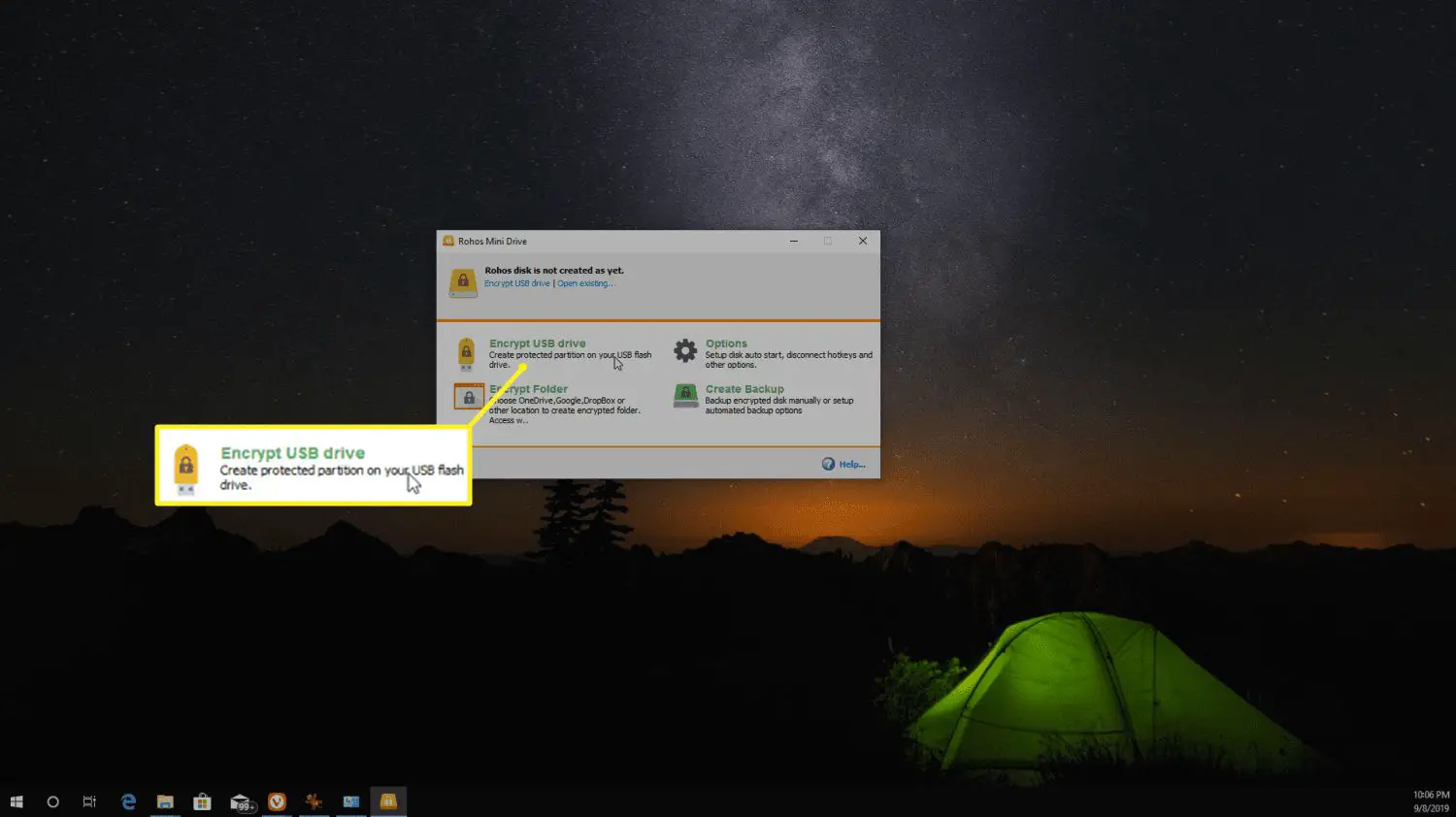
-
Defina a senha que deseja usar para criptografar sua unidade e selecione Criar disco.
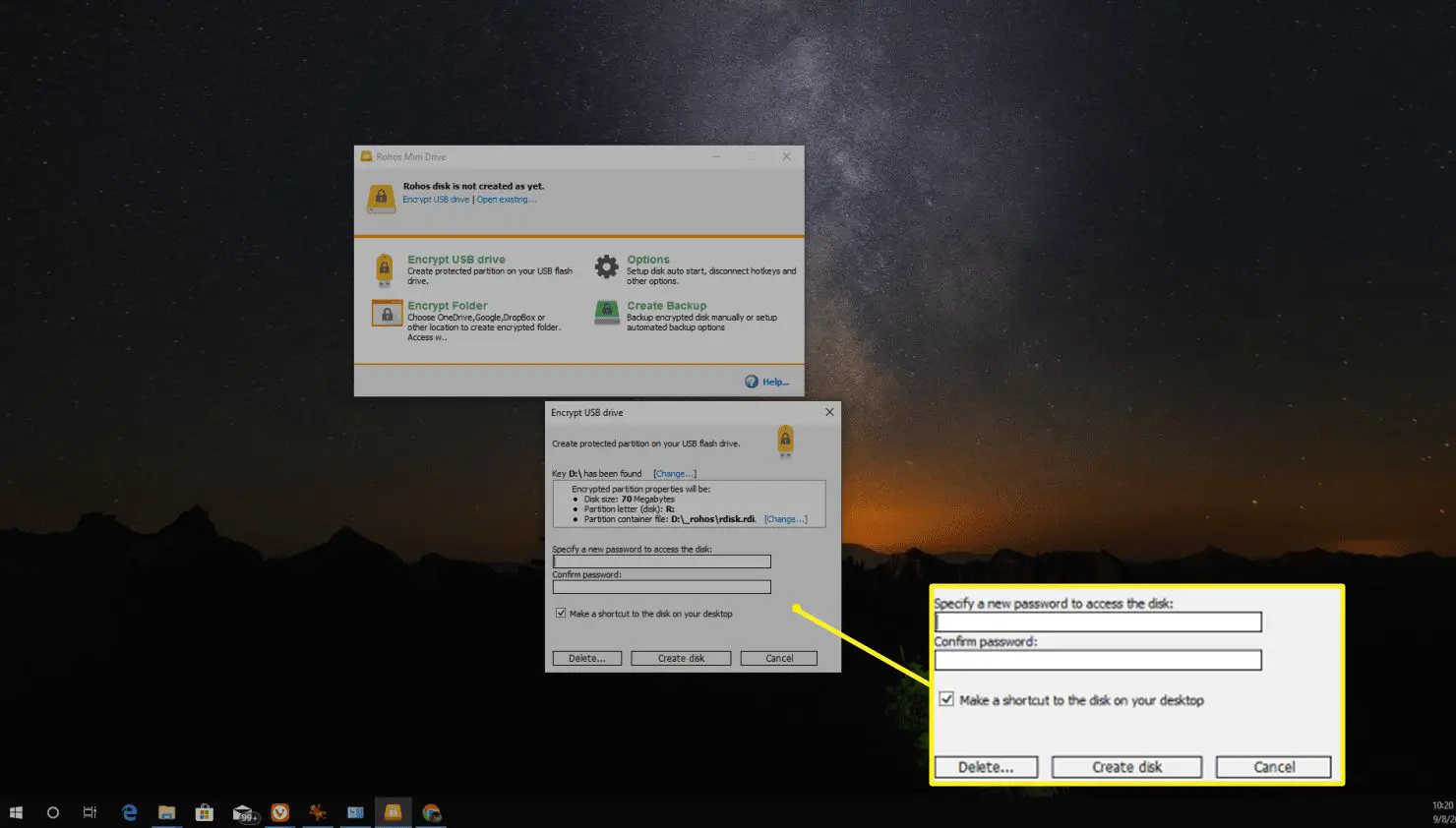
-
Você verá uma janela pop-up conforme o software cria a unidade criptografada. Quando o processo for concluído, você verá uma mensagem de confirmação.
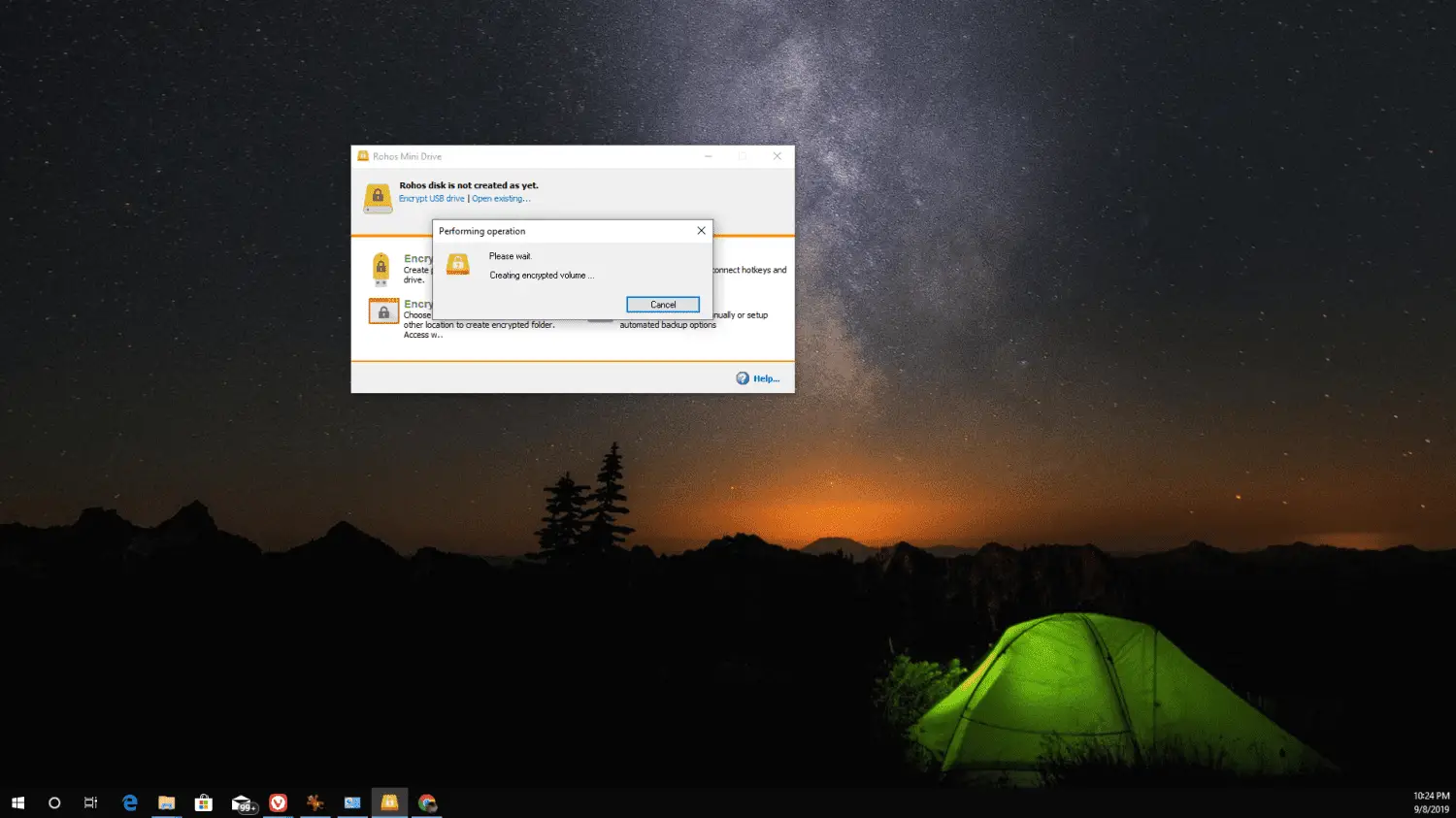
-
A nova unidade aparecerá em seu Este PC junto com suas outras unidades (não dentro da própria pasta USB). Mova os arquivos que deseja proteger da unidade USB para a nova unidade criptografada.
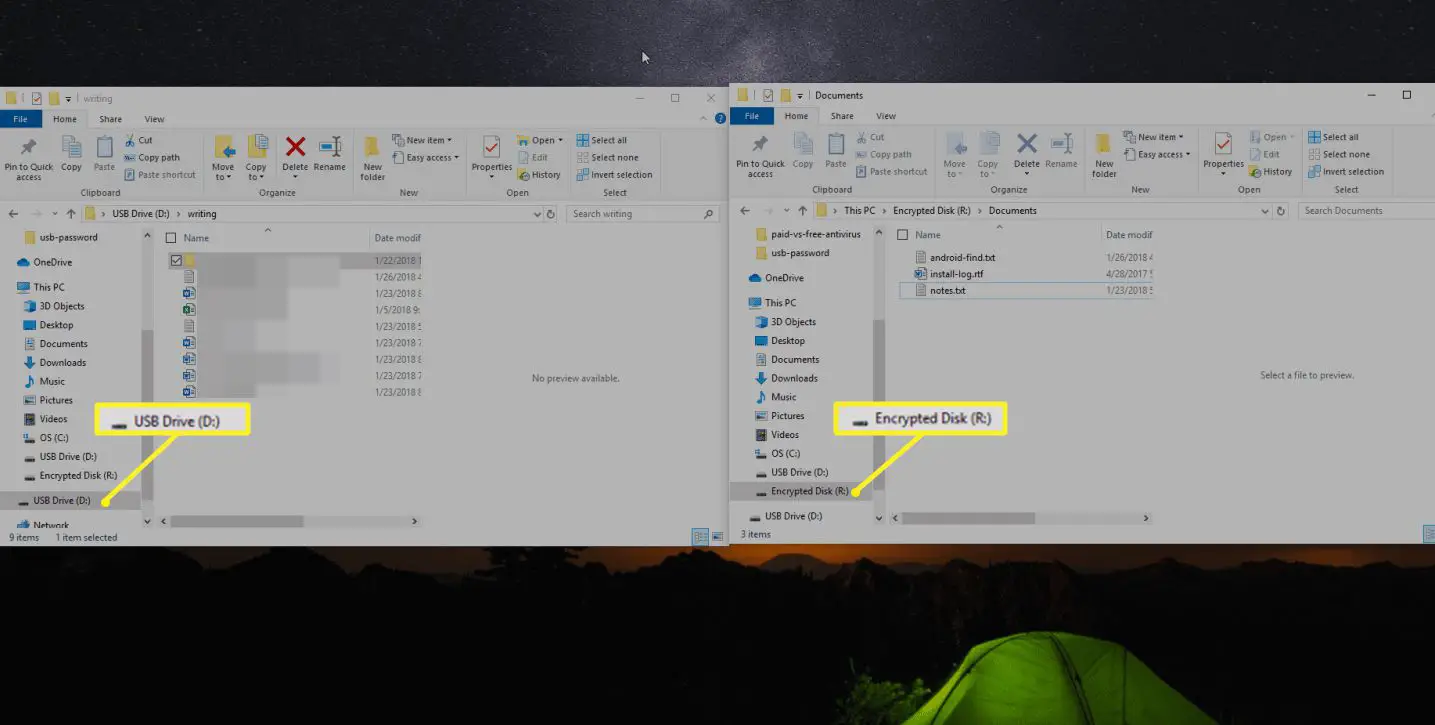
-
Remova o pen drive. Você verá a unidade original e a unidade criptografada desaparecer de seu Este PC pasta.
-
Para acessar seus arquivos criptografados no futuro, abra a unidade USB em qualquer computador e selecione o Rohos Mini arquivo executável e, em seguida, digite a senha que você criou.
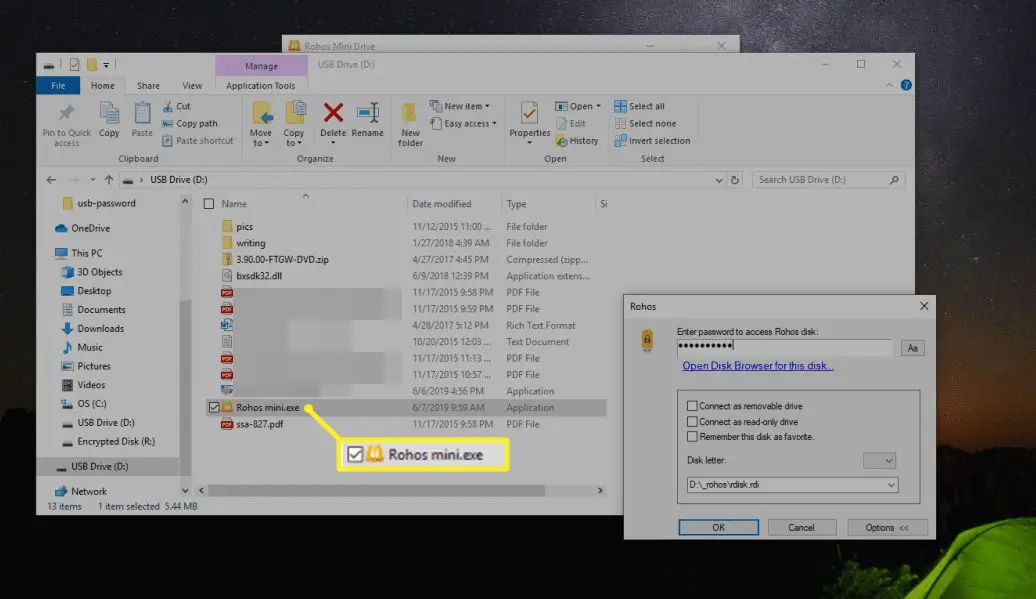
Como criptografar uma unidade USB no Mac
Proteger com senha suas unidades USB em um Mac é ainda mais fácil, pois o recurso está disponível no utilitário Finder:
-
Para criptografar uma unidade USB com o Finder, a unidade precisa ser formatada apenas como Mapa de partição GUID. Se você precisar reformatar a unidade USB, apenas copie temporariamente todos os arquivos para o seu Mac e use o Utilitário de Disco para apagar e reformatar a unidade. No Esquema menu pop-up, selecione Mapa de partição GUID.
-
Abrir Localizador e clique com o botão direito do mouse no ícone da unidade USB e selecione Criptografar [drive name].
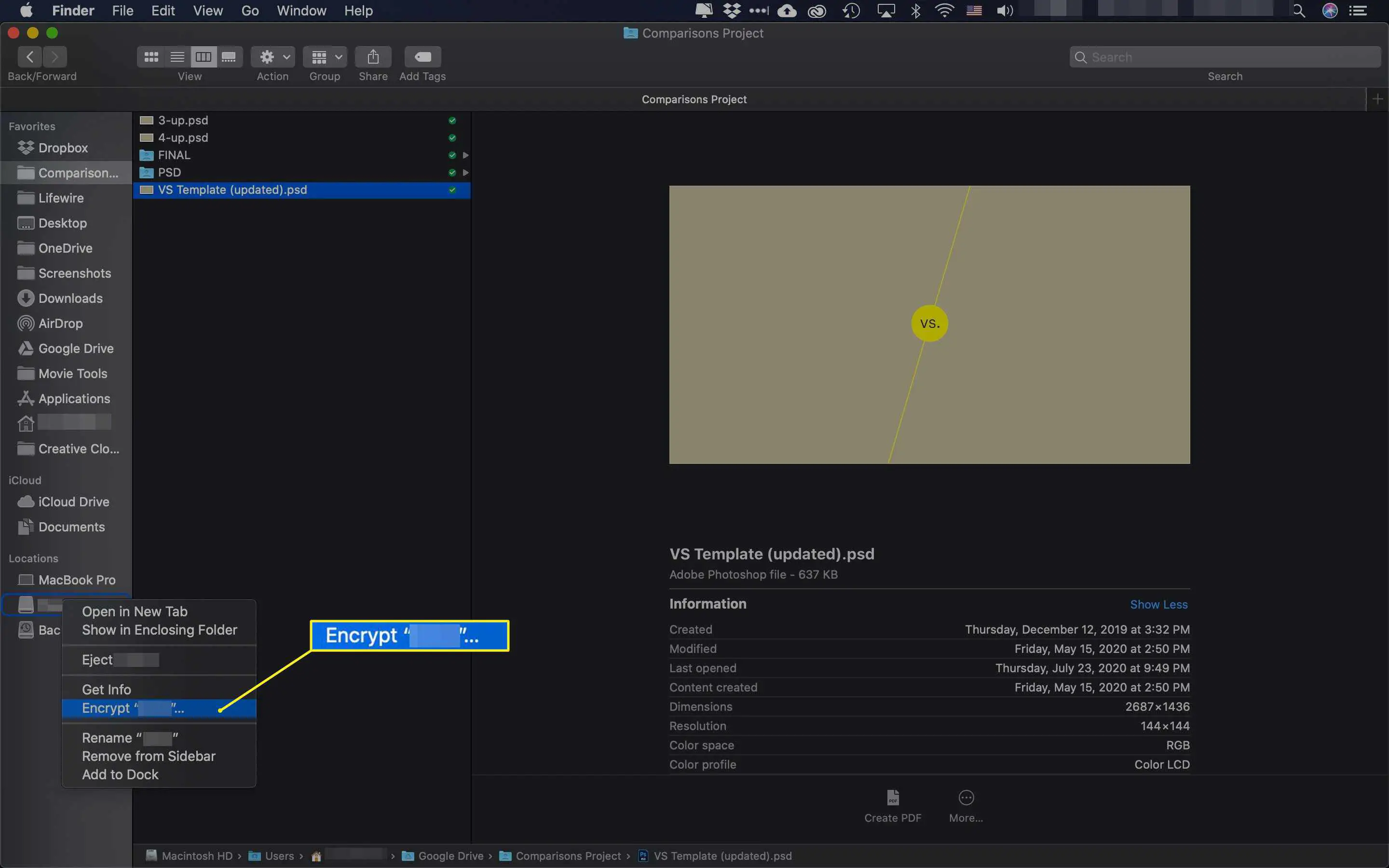
-
Digite a senha que deseja usar para criptografar a unidade USB e verifique a senha. Você também pode adicionar uma dica para ajudar a lembrar a senha mais tarde.
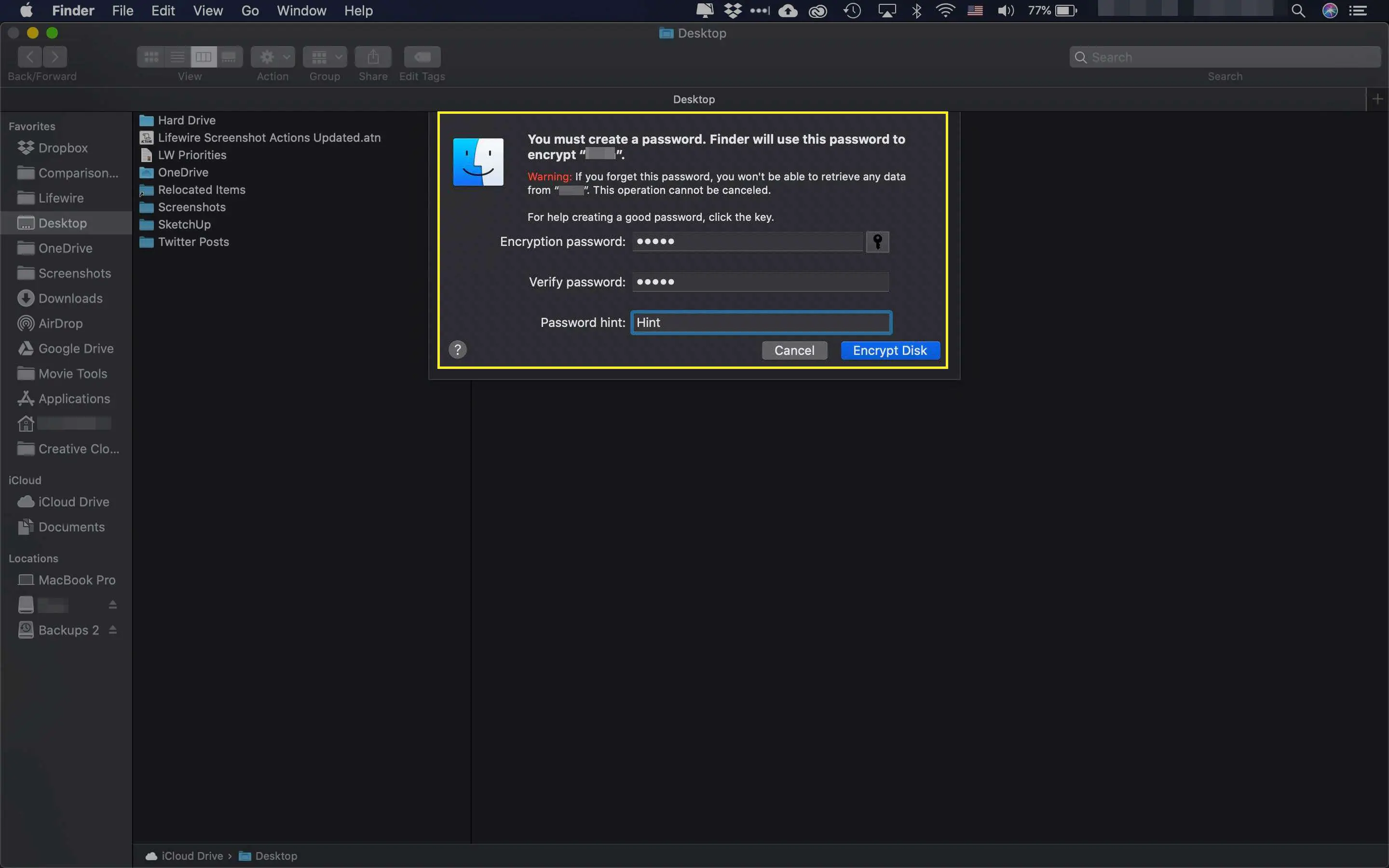
-
Selecione Criptografar disco para concluir o processo de criptografia.
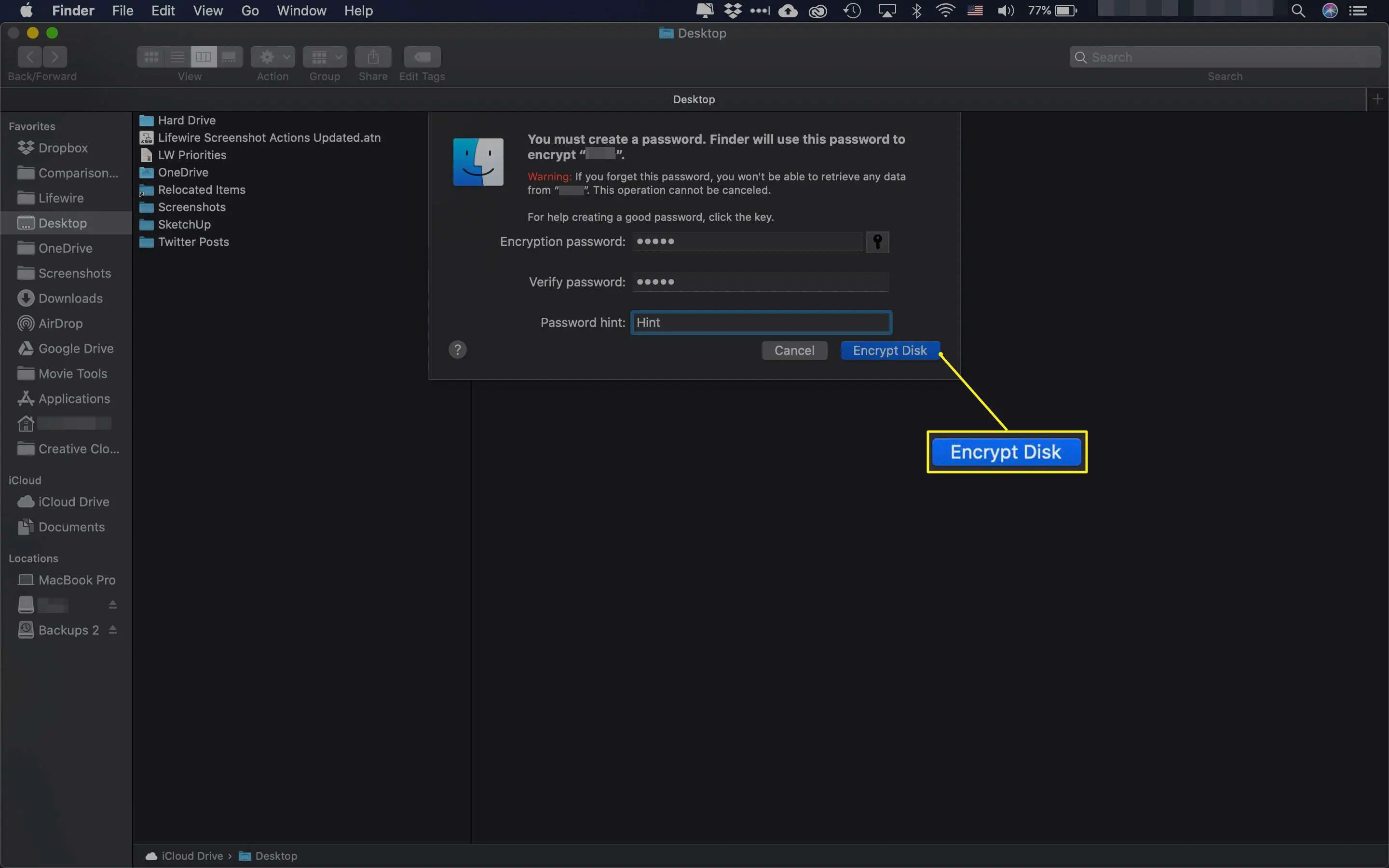
Como proteger um cartão SD com senha
Se você deseja proteger com senha um cartão SD usado para câmeras ou outros dispositivos, o processo é essencialmente o mesmo. Se o seu computador não tiver um slot SD, você precisará de um leitor de cartão flash USB externo. Depois de inserir o cartão em seu computador, o computador irá montá-lo como uma outra unidade, assim como faz quando você insere um stick USB comum. Você pode então usar qualquer um dos utilitários mencionados acima para adicionar proteção por senha. Se você adicionar proteção por senha a um cartão SD, ele não funcionará mais em uma câmera digital. A criptografia se destina apenas a unidades que você usa para armazenar dados.
